我们在使用win11电脑的时候要对一些功能或者个性化进行操作需要打开设置选项来完成操作,近期也有不少的用户们在询问小编Windows11设置无法打开怎么解决?用户们可以直接的点击桌面右键空白处,然后进入到系统设置下的开始菜单来进行操作就可以了。下面就让本站来为用户们来仔细的介绍一下Win11系统设置功能无法开启解决方法吧。
Win11系统设置功能无法开启解决方法
1、桌面右键空白处,直接点击个性化就可以进入到系统设置。
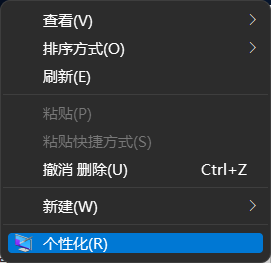
2、点击任务栏搜索框,搜索设置再启用设置。
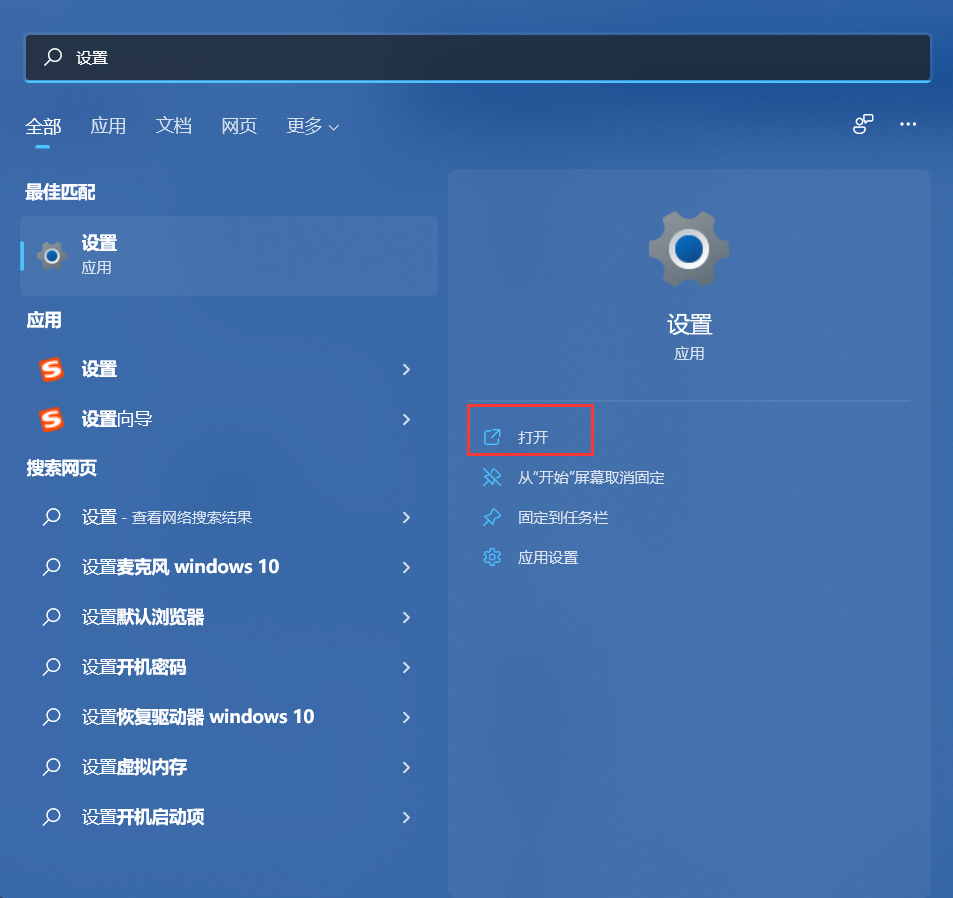
3、点击开始菜单,在开始菜单中打开设置。
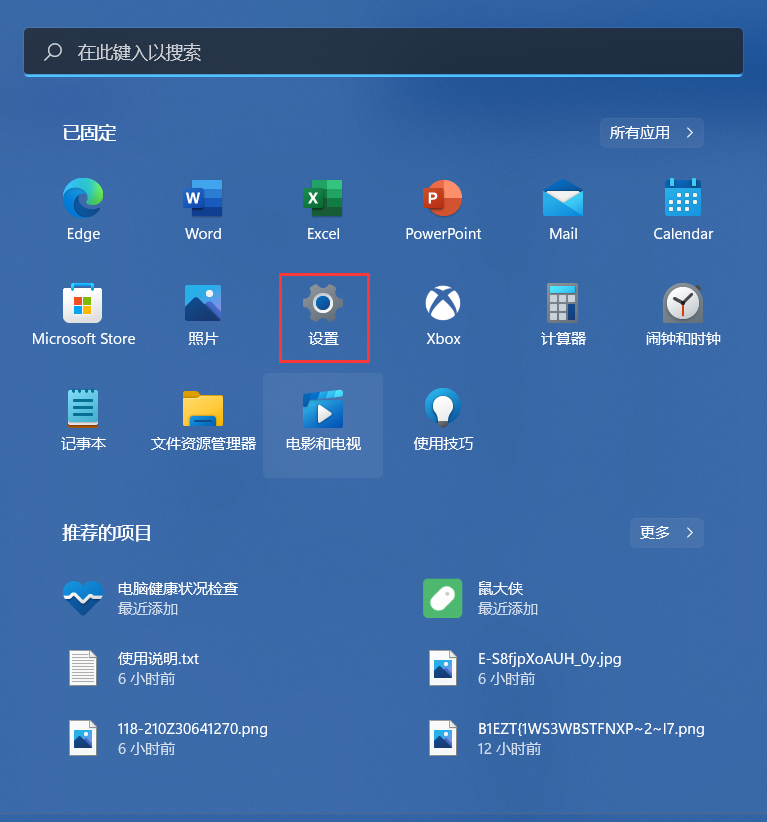
但是有些小伙伴反应自己的Windows根本就没有反应要怎么操作呢?可以尝试使用下面的方法后,再次打开设置哦。
1、进入系统后按 Ctrl+Alt+Del 快捷键后,点击“任务管理器”。
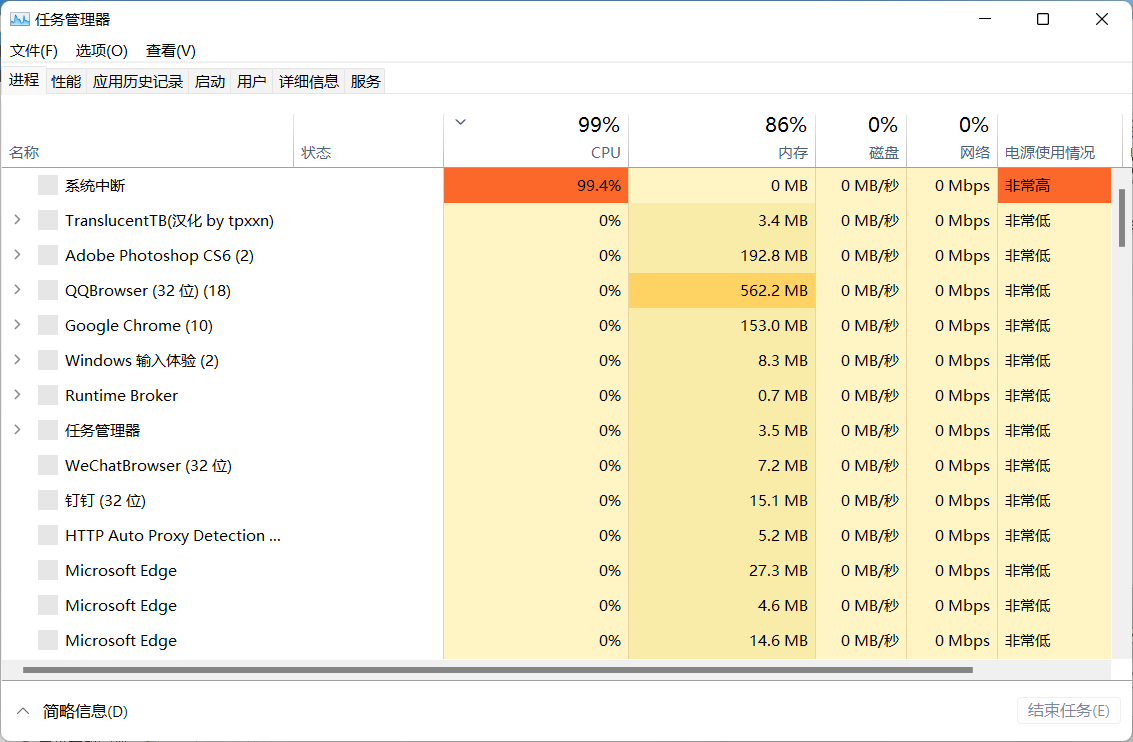
2、打开“任务管理器”后点击“文件”--“运行新任务”。
3、在“打开”输入框内输入“cmd”(可勾选“以系统管理权限创建此任务”),回车。
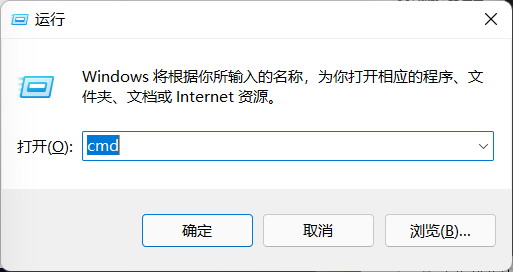
4、在命令提示符(cmd)中粘贴如下命令,并回车:
HKCUSOFTWAREMicrosoftWindowsCurrentVersionIrisService /f && shutdown -r -t 0。
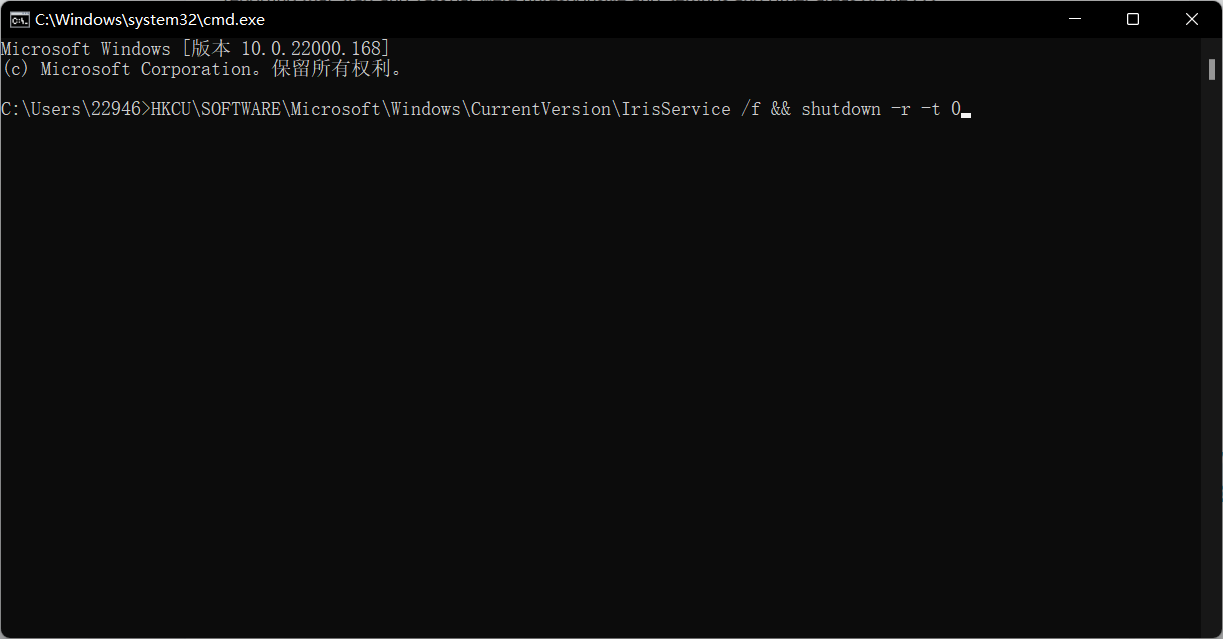
5、重启电脑。





